
Mặc dù cá nhân tôi đã quen với việc sử dụng hầu hết các dịch vụ trong trình duyệt, nhưng sự thật là thỉnh thoảng tôi vẫn tìm cách cài đặt các ứng dụng web trên hệ điều hành của mình mà không phụ thuộc vào Chrome. Cụ thể hơn, những gì tôi muốn là Các ứng dụng web gốc Firefoxvà đây là một khả năng bị ẩn (bị tắt theo mặc định) trong trình duyệt từ v73 của cùng một. Trong bài viết này, chúng tôi sẽ hướng dẫn bạn cách sử dụng chúng.
Những gì chúng tôi sẽ giải thích là làm thế nào để kích hoạt hỗ trợ để cài đặt SSB, là từ viết tắt của Site-Specific Browser. Các PWA (Ứng dụng web tiến bộ) là một loại SSB. Những gì chúng ta sẽ nhận được là một cửa sổ trình duyệt riêng biệt không có chức năng của nó, nhưng nó sẽ hoạt động hoàn hảo trong các dịch vụ như Twitter. Các thông báo hoạt động, mặc dù cá nhân tôi muốn chúng cải thiện một chút về vấn đề này.
Cách bật hỗ trợ SSB và PWA trong Firefox
- Nếu chúng tôi sử dụng Firefox 73 trở lên, chúng tôi chuyển đến thanh URL và viết about: config. Nếu là lần đầu tiên chúng ta truy cập sẽ thấy thông báo đang đi vào khu vực nguy hiểm. Chúng tôi có thể chấp nhận hoặc yêu cầu bạn không thông báo lại cho chúng tôi.
- Trong cài đặt trình duyệt, chúng tôi tìm kiếm "ssb" không có dấu ngoặc kép. Điều khiến chúng tôi quan tâm là tham số "browser.ssb.enabled".
- Chúng tôi nhấp đúp vào nó để nó chuyển từ "false" thành "true". Chúng tôi cũng có thể sửa đổi giá trị bằng một cú nhấp chuột phải, nhưng nhấp đúp sẽ nhanh hơn.
- Chúng tôi khởi động lại trình duyệt.
- Để tạo ứng dụng web, chúng tôi truy cập trang web của dịch vụ, đến trang chính và tốt hơn là không cần đăng nhập.
- Chúng tôi nhấp vào ba dấu chấm ở bên phải của thanh URL.
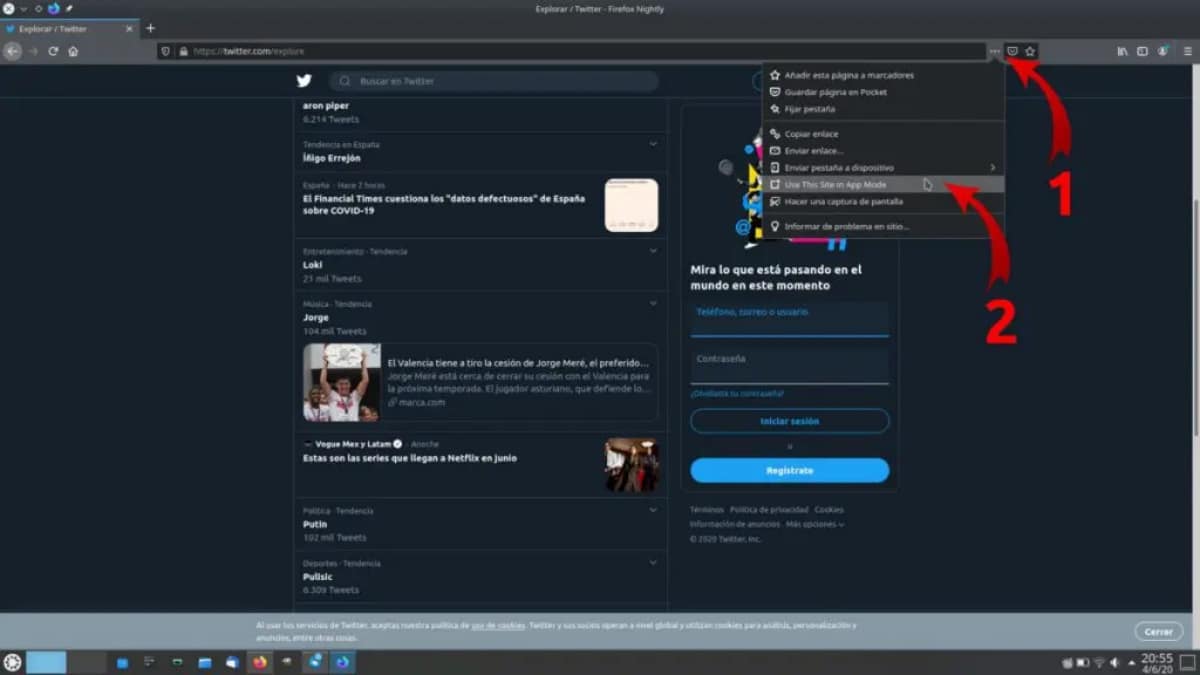
- Chúng tôi chọn tùy chọn «Sử dụng trang web này ở chế độ ứng dụng». Hiện tại, nó đã có bằng tiếng Anh, bao gồm cả phiên bản 81 hiện đang có trên kênh Nightly. Và đó sẽ là tất cả. Sau khi được tạo, nó sẽ mở trong một cửa sổ mới hoàn toàn độc lập.
Ngay bây giờ, trong Windows, nó được triển khai tốt hơn hơn trong Linux, vì trong hệ thống Microsoft, nó tạo ra một biểu tượng trong menu bắt đầu và mọi thứ. Ngoài ra, biểu trưng dịch vụ ("favicon") xuất hiện ở khung bên dưới, trong khi trong Linux, biểu tượng trình duyệt xuất hiện. Có tính đến việc chức năng bị tắt theo mặc định, tôi muốn nghĩ rằng Mozilla sẽ tiếp tục làm việc trên nó và cải thiện nó cũng trong Linux để nó tạo lối tắt, xuất hiện trong menu ứng dụng và biểu tượng ở bảng điều khiển hoặc bến tàu phía dưới .
Cách gỡ cài đặt ứng dụng
Gỡ cài đặt ứng dụng Web Firefox là một tác vụ rất đơn giản. Chúng ta chỉ cần đi đến hamburger, truy cập phần hiện cũng bằng tiếng Anh và xuất hiện dưới dạng "Trang web trong Chế độ ứng dụng" và nhấp vào "x" xuất hiện bên cạnh ứng dụng web. Nếu chúng tôi xóa tất cả các ứng dụng web, tùy chọn "Trang web ở Chế độ ứng dụng" sẽ biến mất, nhưng chúng tôi vẫn có thể cài đặt chúng bằng cách làm theo hướng dẫn được giải thích ở trên. Nếu chúng ta không thích những thay đổi hoặc vì lý do gì đó mà chúng ta muốn Firefox trở lại trạng thái ban đầu, chúng ta sẽ chỉ phải thực hiện các bước từ 1 đến 4 theo hướng ngược lại.
Khả năng cài đặt các ứng dụng dựa trên Firefox theo cách này đã có từ tháng XNUMX và tiếp tục cho đến ngày hôm nay với Thẻ "Thử nghiệm". Tất cả chúng ta đều biết điều này có nghĩa là gì: chúng ta có thể tìm thấy tất cả các loại lỗi hoặc thiếu sót, đặc biệt là trong Linux, nơi những gì chúng ta thấy trong thanh công cụ hoặc bảng điều khiển thấp hơn là một cửa sổ trình duyệt chồng lên nhau nếu nó được định cấu hình theo cách đó. Tôi nghĩ Mozilla phải tiếp tục hoạt động để ít nhất nó cũng giống như Chrome, tức là tạo .desktop để chúng tôi có thể khởi chạy ứng dụng từ các menu ứng dụng khác nhau và biểu tượng xuất hiện là biểu tượng yêu thích của dịch vụ, và không phải của Firefox có thể dẫn đến nhầm lẫn.
Có ứng dụng web nào mà bạn sẽ cài đặt bằng hệ thống được giải thích trong bài viết này không?
tuyệt vời, hoạt động tuyệt vời.